
Додавання й замінення тексту в Pages на iPhone
Додавати текст до документа можна кількома способами. Ви можете замінювати текст зразка в шаблоні, додавати текст у текстовому полі за межами основної частини документа, зокрема на бічній панелі, а також додавати текст усередину фігури.
У текстових документах можна ввести текст в основну частину документа, а потім додати текстові поля для додаткових елементів, зокрема бічних панелей. У документі з макетом сторінки весь текст міститься в одному або кількох текстових полях.
Додавання тексту в текстовому документі
Додавання тексту до порожнього шаблона Просто почніть вводити текст.
Замінення тексту зразка. Торкніться тексту зразка, щоб вибрати його, а потім почніть вводити свій власний текст.
Увесь блок тексту в зразку буде замінений на введений вами вміст. Щоб повністю вилучити зразок тексту, торкніть його, а потім торкніть
 .
.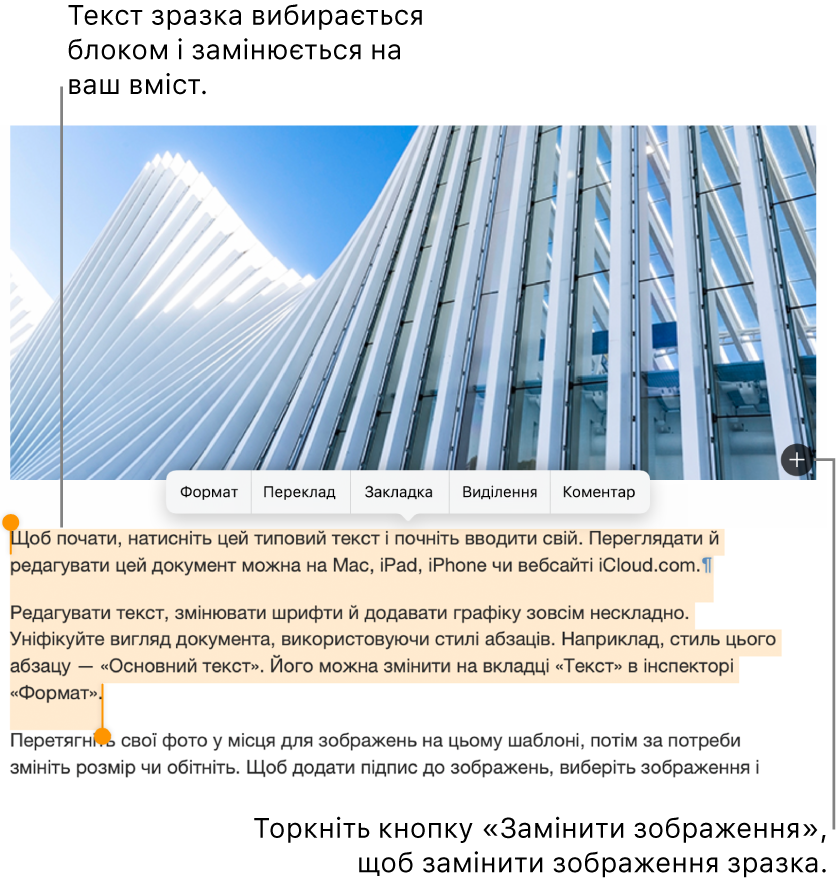
Додавання тексту поза межами основного тексту Щоб додати текст на бічній панелі, додайте текстове поле і введіть текст (див. наступне завдання).
Частина тексту в зразках написана спотвореною латинською мовою. Текст, який ви вводитимете, відображатиметься вибраною на вашому компʼютері мовою введення.
У текстових документах нова сторінка додається автоматично, щойно ви досягнете кінця поточної сторінки. Також можна в будь-якому місці додати розрив сторінки та почати новий рядок уже на наступній сторінці. У макеті документа порожню сторінку можна додати в будь-якому місці документа. Див. Додавання сторінок у Pages на iPhone.
Додавання тексту до текстового поля
Торкніть
 , торкніть
, торкніть  , тоді торкніть «Текст» у категорії «Звичайні».
, тоді торкніть «Текст» у категорії «Звичайні».На сторінці зʼявляється текстове поле (згодом вигляд тексту можна змінити).
Перетягніть текстове поле на потрібну позицію на аркуші.
Якщо не вдається посунути поле, клацніть за межами поля, щоб скасувати вибір тексту, а потім клацніть цей текст, щоб вибрати його текстове поле.
Двічі клацніть текст у зразку, а потім введіть свій власний.
Щоб змінити розмір текстового поля, виконайте одну з наведених нижче дій:
Якщо поле надто мале для тексту: Виберіть текстове поле і потягніть індикатор обрізання
 , поки не відобразиться весь текст. Також можна скористатися регулятором вибору.
, поки не відобразиться весь текст. Також можна скористатися регулятором вибору.Якщо поле надто велике для тексту: Виберіть текстове поле та перетягніть регулятор вибору, щоб змінити розмір текстового поля.
Щоб видалити текстове поле, виберіть його та торкніть «Видалити».
Також можна звʼязати текстове поле з іншим, щоб умістити надлишковий текст. Перегляньте розділ Звʼязування текстових полів.
Текстове поле — це обʼєкт, який можна змінювати, як і більшість інших обʼєктів: його можна повертати, змінювати рамку, заповнювати кольором, нашаровувати інші обʼєкти тощо. Ви також можете змінювати вигляд тексту у вікні, зокрема його шрифт, колір, розмір і вирівнювання.
Додавання тексту всередину фігури
Двічі торкніть фігуру, щоб відобразилася точка вставлення, а потім введіть текст.
Якщо тексту забагато, щоб помістити у фігуру, зʼявиться індикатор обрізання (![]() ). Щоб змінити розмір фігури, торкніть її, а потім потягніть регулятор вибору, поки не відобразиться весь текст.
). Щоб змінити розмір фігури, торкніть її, а потім потягніть регулятор вибору, поки не відобразиться весь текст.
Усередині фігури можна змінити вигляд тексту так само, як будь-який інший текст.
Щоб додати заголовок або мітку до обʼєкта, перегляньте розділ Створення напису для зображення або іншого обʼєкта.